Výber
V predvolenom nastavení Blender používa na výber položiek v okne Blender ĽTM. Prípadne môžete namiesto toho použiť PTM zmenou predvolieb. Blender má niekoľko nástrojov na výber, ktoré možno použiť v rôznych editoroch.
Nástroje výberu
Potiahnutie
Referencia
- Skratka
ĽTM
Kliknutím na položku ju vyberiete, použitím modifikačných kláves môžete vykonávať ďalšie operácie. Podržanie výberu a pohyb myši na interaktívnych položkách, ako sú objekty v 3D záber alebo kľúčové snímky v editore animácií, všeobecne presunú položku myšou.
Vybrať poľom
Referencia
- Ponuka
- Skratka
B
Nástroj aktivujete stlačením B alebo kliknutím a presunutím ĽTM. Použitím výberu poľom nakreslite obdĺžnik a súčasne pridržte ĽTM. Vyberie sa každá položka, ktorá leží čo i len čiastočne v tomto obdĺžniku. Ak sa vo výbere objaví ktorákoľvek naposledy aktívna položka, stane sa aktívnou.
Na zrušenie výberu položiek použite STM alebo Shift-ĽTM. Ak chcete presunúť oblasť výberu, pridržte Ctrl-medzerník a súčasne posúvajte kurzor.
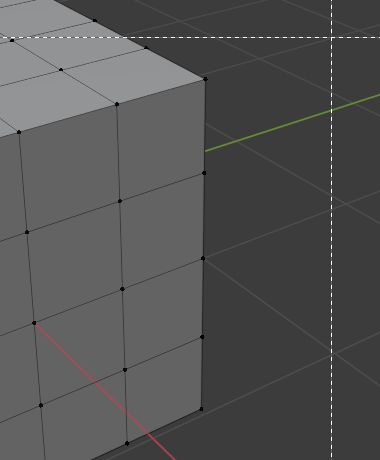
Začiatok. |
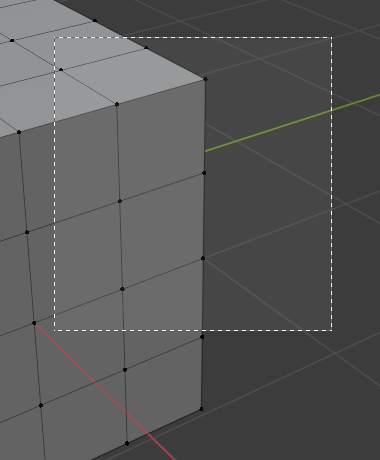
Výber. |
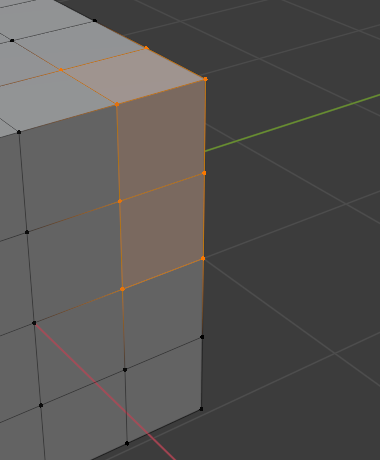
Ukončenie. |
Vybrať kruhom
Referencia
- Ponuka
- Skratka
C
Výber kruhom C umožňuje výber viacerých položiek v kruhovej oblasti. Prejdite myšou nad ľubovoľnými položkami v kruhovej oblasti (zobrazené s bodkovaným kruhom) a podržte ĽTM, aby ste vybrali tieto položky. Prípadne použite STM na zrušenie ich výberu. Po dokončení výberu stlačte PTM alebo Esc. Ak chcete zmeniť priemer kruhu, rolujte kolieskom alebo použite NumPlus a NumMínus.
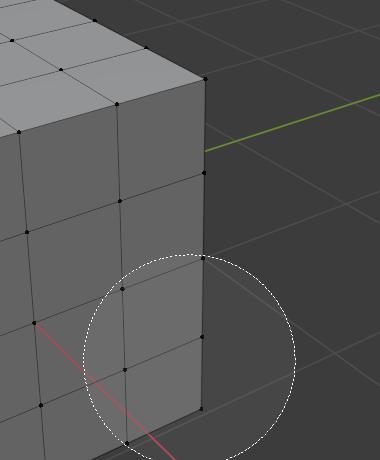
Začiatok. |
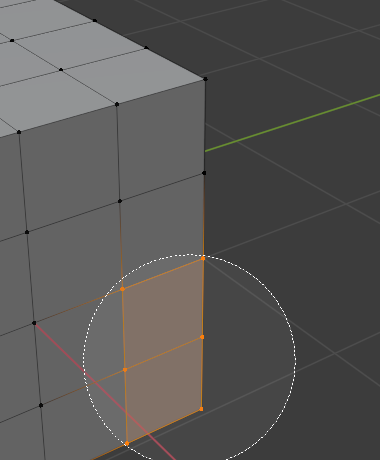
Výber. |
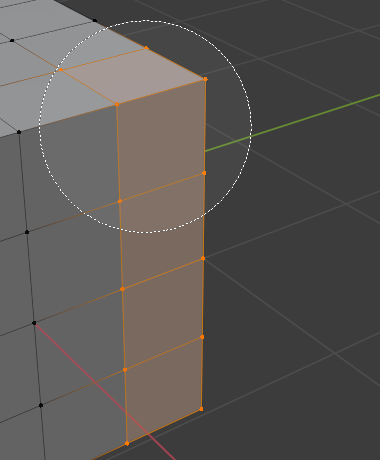
Pretiahnutie. |
Poznámka
V režime objektu pracuje výber lasom s objektami podľa ich počiatku.
Vybrať lasom
Referencia
- Skratka
Ctrl-PTM
Výber lasom sa používa na vytvorenie výberu voľnou formou. Stačí pridržaním Ctrl-PTM okolo položiek výberu nakresliť prerušovanú čiaru. Tvar, ktorý nakreslíte, sa automaticky uzavrie prepojením čiary z aktuálnej polohy späť do východiskového bodu.
Výber lasom pridáva k predošlému výberu. Ak chcete zrušiť výber, použite Shift-Ctrl-PTM. Ak chcete presunúť oblasť výberu, pridržte Ctrl-medzerník a súčasne posúvajte kurzor.
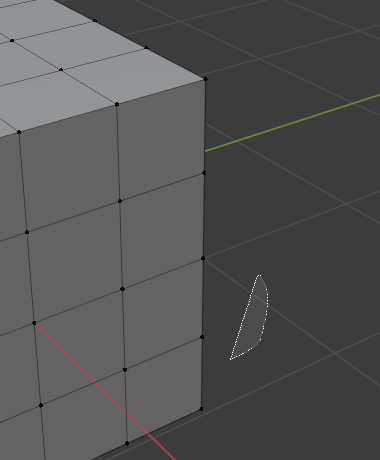
Začiatok. |
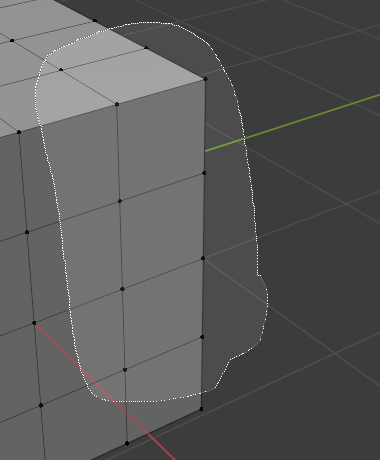
Výber. |
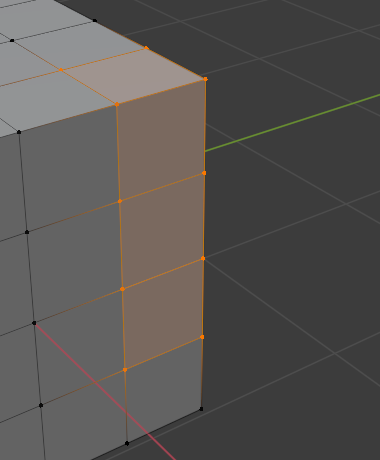
Ukončenie. |
Poznámka
V režime objektu pracuje výber lasom s objektami podľa ich počiatku.
Režimy výberov
Referencia
- Nástroj
Nástroje výberu
- Panel
Každý nástroj má nejaký režim, ktorý umožňuje konfigurovať spôsob interakcie nástroja s existujúcim výberom. Upozorňujeme, že nie každý nástroj výberu podporuje každý z týchto režimov.
- Nastavenie
Nastaví nový výber a ignoruje všetky existujúce výbery.
- Rozšírenie
Pridá novo vybrané položky k existujúcemu výberu. Výber je možné rozširovať aj s Shift-ĽTM.
- Odpočítať
Odstráni novo vybrané položky z existujúceho výberu. Položky je možné z výberu odstraňovať s Shift-ĽTM už vybratých položiek.
- Invertovať
Vyberie nevybraté položky a zruší výber existujúceho výberu. Výber môže byť invertovaný aj pomocou Ctrl-I.
- Pretnutie
Vyberie položky, ktoré sa pretínajú s existujúcim výberom.